Estas são 7 configurações que você sempre deve alterar no seu smartphone Samsung Galaxy
A cada ano que passa, os menus de configurações dos smartphones ficam mais longos e complexos, os menus de contexto mais numerosos e as opções ficam ainda mais difíceis de encontrar. Neste artigo explicamos quais configurações são particularmente importantes e devem, portanto, ser alteradas o mais cedo possível no seu Samsung Galaxy.

Estas são 7 configurações que você sempre deve alterar no seu smartphone Samsung Galaxy
Créditos: Samsung 1. Habilite gestos de navegação
Nos smartphones Samsung, os três botões na parte inferior da tela são ativados por padrão para navegação no sistema operacional. No entanto, o Android agora oferece uma navegação sofisticada e simples por meio de gestos.
Semelhante ao iPhone, só que um pouco melhor, na minha opinião. A imagem a seguir mostra como ativá-lo:
Abre as configurações do telefone Samsung. Agora selecione “Exibir” abaixo. Role mais para baixo e toque em “Barra de navegação”. Agora selecione “Gestos de deslizar” na parte superior. Como funcionam os gestos? Para retornar à tela inicial, deslize de baixo para cima na tela. Um deslizar de lado para o centro da tela substitui o botão universal “Voltar”.
Ao ativar a navegação por gestos, você receberá uma breve introdução de qualquer maneira. Se não gostar, você sempre pode voltar aos botões.
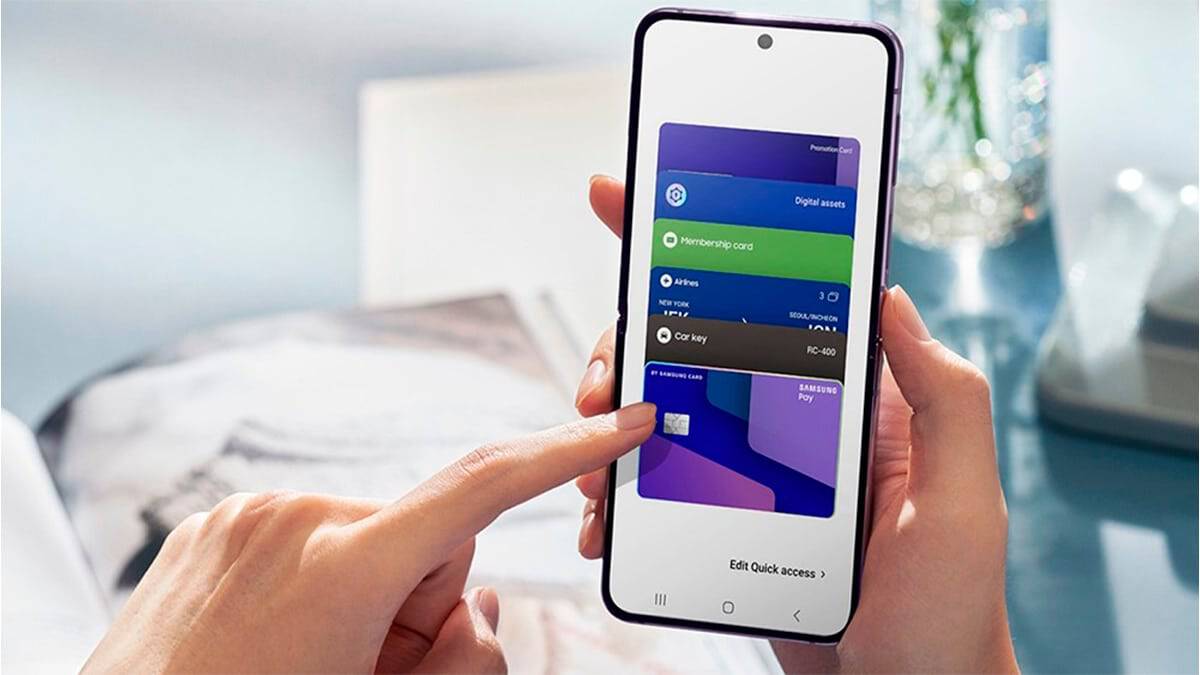
Estas são 7 configurações que você sempre deve alterar no seu smartphone Samsung Galaxy
Créditos: Samsung 2. Desative a Samsung Wallet na tela inicial
Todos podemos concordar que é irritante quando são acessadas funções que não são necessárias na vida cotidiana.
O mesmo acontece com a Carteira Samsung (Samsung Wallet). Porque a carteira digital está vinculada à tela inicial e está sujeita a inicialização acidental.
Minha dica: evite seus nervos e desative esta opção se não precisar dela:
Abre o aplicativo Samsung Wallet. Toque em “Todos” na parte inferior, depois toque no menu de três pontos no canto superior direito e selecione “Configurações”. Agora mude para o menu “Acesso rápido”. Agora toque em “gesto de deslizar para cima”. Remove as marcações de “tela de bloqueio”, “tela inicial” e opcionalmente “tela”. 3. Personalize o botão lateral
Tal como acontece com muitos smartphones Android, você pode atribuir qualquer função ao botão lateral nos dispositivos Samsung.
Se você pressionar o botão duas vezes em rápida sucessão, a câmera será acessada por padrão. Se você segurar o botão, o Bixby será ativado. Em vez disso, você pode abrir qualquer aplicativo pressionando duas vezes:
Abre as configurações do telefone Samsung. Role para baixo até “Funções avançadas”. Agora toque em “Tecla de função”. Você pode então alterar o funcionamento do botão conforme desejado.
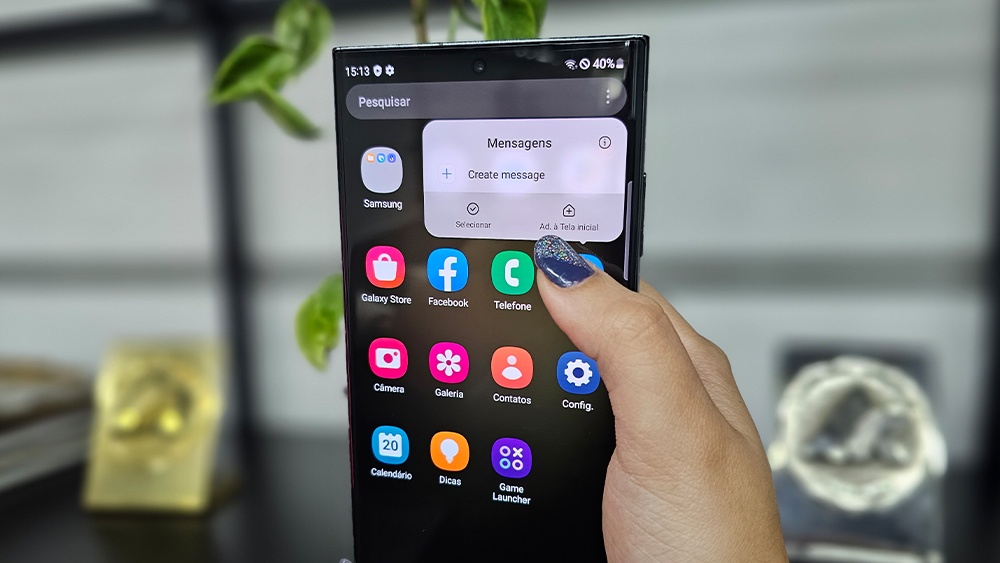
Estas são 7 configurações que você sempre deve alterar no seu smartphone Samsung Galaxy
Créditos: Samsung 4. Altere o estilo de notificação
Ao configurar seu telefone pela primeira vez, você receberá apenas um pequeno pop-up se receber uma mensagem. Você pode alterar isso e as notificações serão preenchidas com todos os detalhes, se desejar.
Proceda da seguinte forma:
Abre as configurações do smartphone. Selecione “Estilo pop-up de notificação”. Muda para “Detalhado”. As notificações na tela de bloqueio também podem ser personalizadas e mostrar mais detalhes, opcionalmente apenas quando o aparelho estiver desbloqueado. Selecione “Notificação” no menu de contexto “Notificações”. na tela de bloqueio«. Selecione o item “Mostrar conteúdo”. Marque a caixa “Mostrar conteúdo quando desbloqueado” se os detalhes das mensagens só devem ser exibidos após o desbloqueio. Nota: A opção só é útil se você também usar o desbloqueio facial com a opção “Permanecer na tela de bloqueio até deslizar”.

Estas são 7 configurações que você sempre deve alterar no seu smartphone Samsung Galaxy
Créditos: Samsung 5. Configurações da câmera
A seção de configurações da câmera é particularmente importante para mim porque as configurações da câmera são uma das minhas primeiras paradas.
Várias alterações são recomendadas:
Ativar nível de bolha Abre o aplicativo da câmera no telefone Galaxy. Toque no ícone de engrenagem na parte superior Role mais para baixo e selecione “Grade” Nota: A opção “Grade” também ativa o nível de bolha. As duas funções não podem ser ativadas separadamente. Habilitar formato RAW Vá para as configurações do aplicativo da câmera novamente. Em seguida, selecione “Opções avançadas de imagem”. Agora toque em “Formato de imagem do modo Pro” e selecione “Formatos de imagem RAW e JPEG”. Com o modo Pro, as imagens agora são salvas no formato RAW além de JPEG.
O que é o formato RAW? O formato de imagem RAW é um formato de imagem não processado que salva todas as informações da imagem diretamente do sensor da câmera. Oferece mais benefícios no pós-processamento, como maior faixa dinâmica, melhor reprodução de cores e capacidade de corrigir o equilíbrio de branco com mais precisão.
Contudo, em algumas situações o formato RAW não é desejável. Se você tirar muitas fotos, o alto requisito de memória pode causar problemas.
Se quiser usar as fotos diretamente da câmera (sem pós-processamento), JPEG é a melhor escolha.
Mantenha o último modo de foto
Se você fechar a câmera, algumas alterações serão descartadas. Se você quiser evitar isso, existem várias opções nas configurações para manter a resolução e o modo da câmera.
Mude para as configurações da câmera. Role para baixo até “Configurações a serem mantidas”. Marque a caixa “Modo câmera” e “Altas resoluções de imagem”. Coloque o modo de foto Pro na barra
O aplicativo da câmera vem com diferentes modos. Se você rolar totalmente para a direita, encontrará muitos mais que podem arrastar para a barra abaixo.
Pressione e segure o dedo em qualquer modo de foto. Em seguida, arraste o respectivo modo para a barra e confirme com “Salvar”. 6. Ative a paleta de cores da tela inicial
Desde a atualização para o Android 12, widgets, ícones e planos de fundo podem ser personalizados para combinar com a cor da tela inicial. Isso parece ótimo!
Você ativa a paleta de cores personalizada da seguinte maneira:
Pressione e segure o dedo na tela inicial e mude para “Papel de parede e estilo”. Toque em Paleta de cores e marque a caixa “Paleta de cores”. O sistema gera diferentes paletas de cores que correspondem à imagem de fundo. Você também pode aplicar a paleta de cores aos ícones do aplicativo, embora isso não funcione para todos os ícones. 7. Altere a resolução da tela
Se você possui um celular premium da Samsung, uma resolução de tela mais alta estará disponível nas configurações. No entanto, isso não é ativado quando o smartphone é iniciado.
É assim que você muda para a resolução QHD +:
Abre as configurações do smartphone. Muda para o item “Display”. Agora toque em “Resolução da tela” e selecione “QHD+ 3120 x 1440”. Atenção: Isso proporcionará uma imagem mais nítida, mas também consumirá mais energia da bateria.
Estas são sete configurações que sempre ajusto quando configuro um smartphone Samsung. Claro que você também pode salvar as configurações com um backup.
Quais são suas dicas e truques para o sistema operacional One UI ou para Android em geral? Sinta-se à vontade para escrevê-los nos comentários abaixo!
*Texto traduzido e adaptado do site parceiro Gamestar
Inscreva-se no canal do IGN Brasil no Youtube e visite as nossas páginas no Facebook, Twitter, Instagram e Twitch! | Siga Vitor Augusto Conceição no Instagram e Twitter.
